关闭电脑端口的方法
- 格式:doc
- 大小:26.50 KB
- 文档页数:2
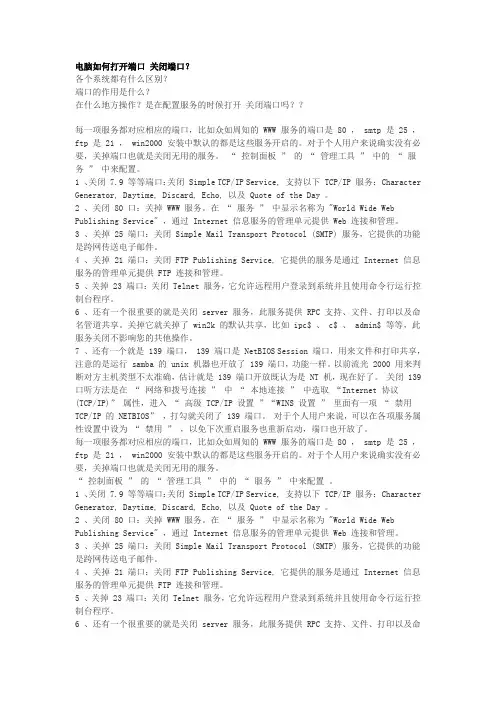
电脑如何打开端口关闭端口?各个系统都有什么区别?端口的作用是什么?在什么地方操作?是在配置服务的时候打开关闭端口吗??每一项服务都对应相应的端口,比如众如周知的 WWW 服务的端口是 80 , smtp 是 25 ,ftp 是 21 , win2000 安装中默认的都是这些服务开启的。
对于个人用户来说确实没有必要,关掉端口也就是关闭无用的服务。
“ 控制面板” 的“ 管理工具” 中的“ 服务” 中来配置。
1 、关闭 7.9 等等端口:关闭 Simple TCP/IP Service, 支持以下 TCP/IP 服务: Character Generator, Daytime, Discard, Echo, 以及 Quote of the Day 。
2 、关闭 80 口:关掉 WWW 服务。
在“ 服务” 中显示名称为 "World Wide Web Publishing Service" ,通过 Internet 信息服务的管理单元提供 Web 连接和管理。
3 、关掉 25 端口:关闭 Simple Mail Transport Protocol (SMTP) 服务,它提供的功能是跨网传送电子邮件。
4 、关掉 21 端口:关闭 FTP Publishing Service, 它提供的服务是通过 Internet 信息服务的管理单元提供 FTP 连接和管理。
5 、关掉 23 端口:关闭 Telnet 服务,它允许远程用户登录到系统并且使用命令行运行控制台程序。
6 、还有一个很重要的就是关闭 server 服务,此服务提供 RPC 支持、文件、打印以及命名管道共享。
关掉它就关掉了 win2k 的默认共享,比如 ipc$ 、 c$ 、 admin$ 等等,此服务关闭不影响您的共他操作。
7 、还有一个就是 139 端口, 139 端口是 NetBIOS Session 端口,用来文件和打印共享,注意的是运行 samba 的 unix 机器也开放了 139 端口,功能一样。

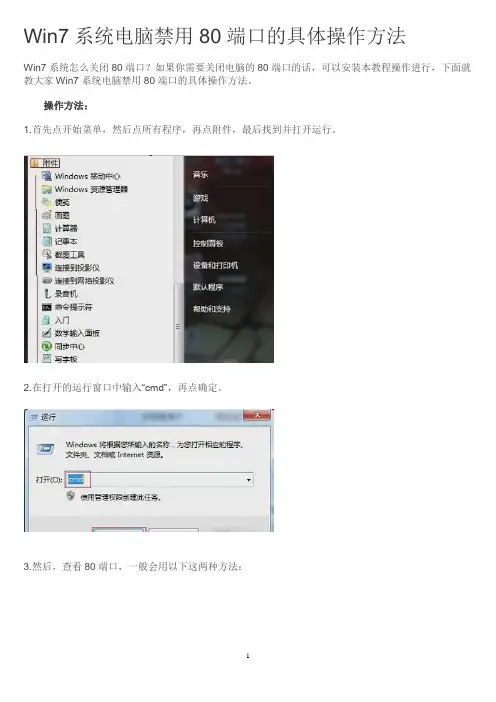
Win7系统电脑禁用80端口的具体操作方法
Win7系统怎么关闭80端口?如果你需要关闭电脑的80端口的话,可以安装本教程操作进行,下面就教大家Win7系统电脑禁用80端口的具体操作方法。
操作方法:
1.首先点开始菜单,然后点所有程序,再点附件,最后找到并打开运行。
2.在打开的运行窗口中输入“cmd”,再点确定。
3.然后,查看80端口,一般会用以下这两种方法:
方法一:记住在拼音模式下,输入netstat -ano(netstat空格,然后横杠,非下划线,再ano;此处仅为新手)。
方法二:输入:netstat -ano|findstr 80。
4.打开任务管理器(打开进程方法:1.ctrl+alt+delete;2.右键电脑最下面的任务栏,选择任务管理器),查看占用80端口的进程及PID。
5.到进程下面,点击查看,选择列,然后将PID前面打上√,确定即可,然后在进程中找到刚才占用80端口的PID,将其关闭,即可。

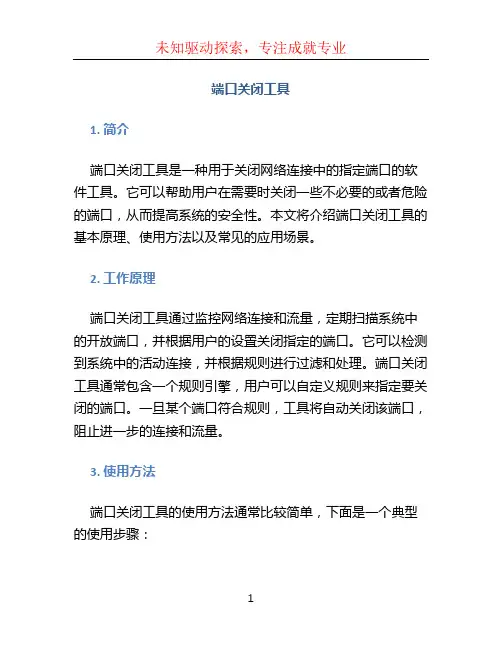
端口关闭工具1. 简介端口关闭工具是一种用于关闭网络连接中的指定端口的软件工具。
它可以帮助用户在需要时关闭一些不必要的或者危险的端口,从而提高系统的安全性。
本文将介绍端口关闭工具的基本原理、使用方法以及常见的应用场景。
2. 工作原理端口关闭工具通过监控网络连接和流量,定期扫描系统中的开放端口,并根据用户的设置关闭指定的端口。
它可以检测到系统中的活动连接,并根据规则进行过滤和处理。
端口关闭工具通常包含一个规则引擎,用户可以自定义规则来指定要关闭的端口。
一旦某个端口符合规则,工具将自动关闭该端口,阻止进一步的连接和流量。
3. 使用方法端口关闭工具的使用方法通常比较简单,下面是一个典型的使用步骤:3.1 下载和安装工具用户可以从官方网站或者其他可信的软件下载站点下载端口关闭工具的安装程序。
安装程序通常是一个标准的可执行文件,用户只需按照提示进行安装即可。
3.2 启动工具安装完成后,用户可以在系统的开始菜单、桌面或者安装目录中找到端口关闭工具的快捷方式。
双击打开工具的主界面。
3.3 配置规则在工具的主界面上,用户可以找到一个“规则配置”或类似的选项。
点击进入规则配置界面,用户可以添加、编辑和删除规则。
规则包含了要关闭的端口和关闭策略等信息。
3.4 启用端口关闭功能配置好规则后,用户需要在工具的主界面上找到一个“启用”或类似的按钮,将端口关闭功能启用。
一旦启用,工具将开始监控系统中的端口并根据规则进行关闭。
3.5 监控和管理端口一旦工具启用了端口关闭功能,它将会持续监控系统中的端口连接。
用户可以在工具的主界面上看到当前的端口连接情况,并根据需要管理和调整规则。
4. 应用场景端口关闭工具在以下场景中特别有用:4.1 网络安全测试网络安全测试是一项重要任务,可以帮助组织发现系统中的潜在漏洞和安全风险。
通过关闭不需要的或者不安全的端口,端口关闭工具可以帮助测试人员模拟真实的攻击情景,评估系统的安全性。
4.2 防火墙策略防火墙是保护网络安全的重要组成部分。
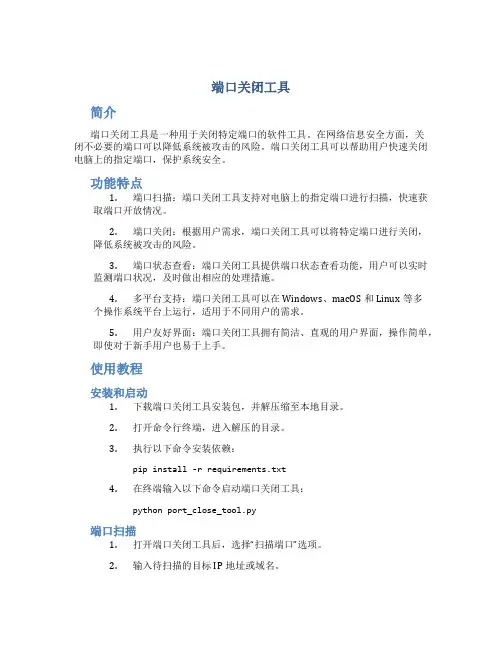
端口关闭工具简介端口关闭工具是一种用于关闭特定端口的软件工具。
在网络信息安全方面,关闭不必要的端口可以降低系统被攻击的风险。
端口关闭工具可以帮助用户快速关闭电脑上的指定端口,保护系统安全。
功能特点1.端口扫描:端口关闭工具支持对电脑上的指定端口进行扫描,快速获取端口开放情况。
2.端口关闭:根据用户需求,端口关闭工具可以将特定端口进行关闭,降低系统被攻击的风险。
3.端口状态查看:端口关闭工具提供端口状态查看功能,用户可以实时监测端口状况,及时做出相应的处理措施。
4.多平台支持:端口关闭工具可以在Windows、macOS和Linux等多个操作系统平台上运行,适用于不同用户的需求。
5.用户友好界面:端口关闭工具拥有简洁、直观的用户界面,操作简单,即使对于新手用户也易于上手。
使用教程安装和启动1.下载端口关闭工具安装包,并解压缩至本地目录。
2.打开命令行终端,进入解压的目录。
3.执行以下命令安装依赖:pip install -r requirements.txt4.在终端输入以下命令启动端口关闭工具:python port_close_tool.py端口扫描1.打开端口关闭工具后,选择“扫描端口”选项。
2.输入待扫描的目标IP地址或域名。
3.点击“开始扫描”,端口关闭工具将自动扫描指定目标的端口,并显示扫描结果。
端口关闭1.在端口关闭工具主界面,选择“关闭端口”选项。
2.输入待关闭的端口号。
3.点击“关闭端口”,端口关闭工具将关闭指定的端口。
4.用户也可以选择批量关闭多个端口,只需在输入端口号时以英文逗号分隔。
端口状态查看1.在端口关闭工具主界面,选择“查看端口状态”选项。
2.输入待查看的端口号。
3.点击“查看状态”,端口关闭工具将显示指定端口的状态信息。
注意事项1.在关闭端口时,请确保所操作的端口是确实不需要使用的,避免影响系统正常的网络通信。
2.当前用户需拥有足够的权限来执行端口关闭操作。
结束语端口关闭工具是一款实用的软件工具,可以帮助用户快速、安全地关闭指定端口,提高系统的网络安全性。
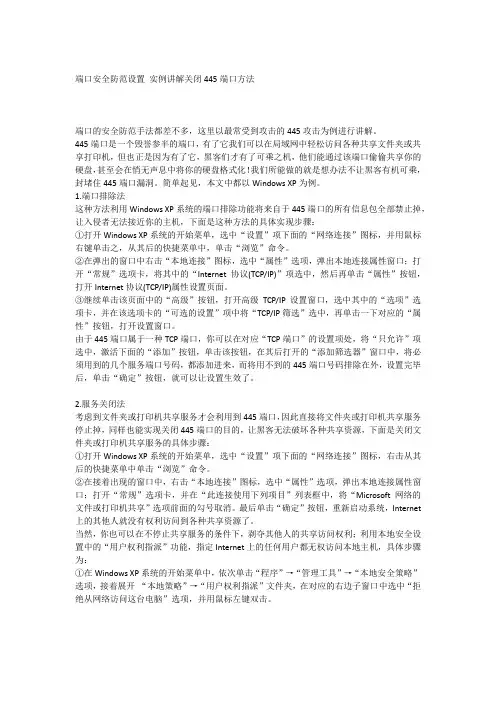
端口安全防范设置实例讲解关闭445端口方法端口的安全防范手法都差不多,这里以最常受到攻击的445攻击为例进行讲解。
445端口是一个毁誉参半的端口,有了它我们可以在局域网中轻松访问各种共享文件夹或共享打印机,但也正是因为有了它,黑客们才有了可乘之机,他们能通过该端口偷偷共享你的硬盘,甚至会在悄无声息中将你的硬盘格式化!我们所能做的就是想办法不让黑客有机可乘,封堵住445端口漏洞。
简单起见,本文中都以Windows XP为例。
1.端口排除法这种方法利用Windows XP系统的端口排除功能将来自于445端口的所有信息包全部禁止掉,让入侵者无法接近你的主机,下面是这种方法的具体实现步骤:①打开Windows XP系统的开始菜单,选中“设置”项下面的“网络连接”图标,并用鼠标右键单击之,从其后的快捷菜单中,单击“浏览”命令。
②在弹出的窗口中右击“本地连接”图标,选中“属性”选项,弹出本地连接属性窗口;打开“常规”选项卡,将其中的“Internet协议(TCP/IP)”项选中,然后再单击“属性”按钮,打开Internet协议(TCP/IP)属性设置页面。
③继续单击该页面中的“高级”按钮,打开高级TCP/IP设置窗口,选中其中的“选项”选项卡,并在该选项卡的“可选的设置”项中将“TCP/IP筛选”选中,再单击一下对应的“属性”按钮,打开设置窗口。
由于445端口属于一种TCP端口,你可以在对应“TCP端口”的设置项处,将“只允许”项选中,激活下面的“添加”按钮,单击该按钮,在其后打开的“添加筛选器”窗口中,将必须用到的几个服务端口号码,都添加进来,而将用不到的445端口号码排除在外,设置完毕后,单击“确定”按钮,就可以让设置生效了。
2.服务关闭法考虑到文件夹或打印机共享服务才会利用到445端口,因此直接将文件夹或打印机共享服务停止掉,同样也能实现关闭445端口的目的,让黑客无法破坏各种共享资源,下面是关闭文件夹或打印机共享服务的具体步骤:①打开Windows XP系统的开始菜单,选中“设置”项下面的“网络连接”图标,右击从其后的快捷菜单中单击“浏览”命令。
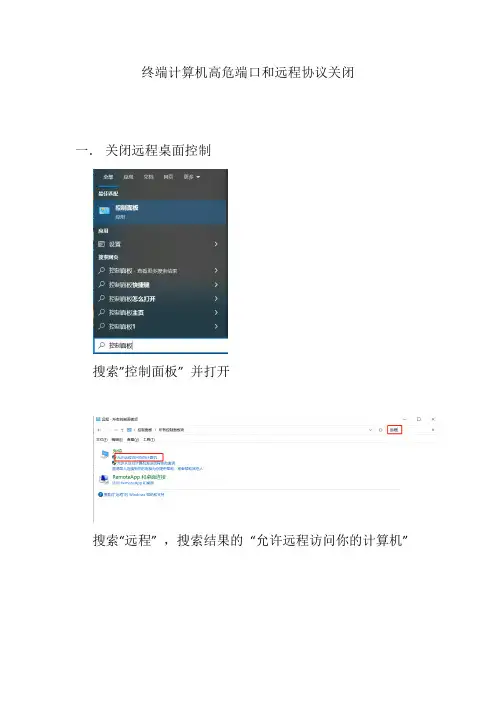
终端计算机高危端口和远程协议关闭
一.关闭远程桌面控制
搜索”控制面板” 并打开
搜索“远程” ,搜索结果的“允许远程访问你的计算机”
如果“允许远程协助连接这台计算机” √是选择的需要去掉√,表示不允许开启远程协助
二.关闭高危端口
1.关闭NTP网络时间协议
搜索cmd ,以管理员身份运行打开”命令提示符”
输入关闭命令:sc config w32time start=disabled
2.简单服务发现协议(SSDP)
搜索cmd ,以管理员身份运行打开”命令提示符”
输入关闭命令:sc config SSDPSRV start=disabled
3.SMB协议(445端口)
搜索cmd ,以管理员身份运行打开”命令提示符”
输入检查命令:netstat -ano | find "445"
如果检查出终端电脑有445端口,那么需要通过以下步骤关闭445端口,否则忽略此步骤。
搜索服务,运行打开”服务”
找到“Server” 服务并选择属性
选择“禁用” 此服务启动
搜索powershell,以管理员身份运行打开”Windows PowerShell”
输入关闭命令:
Disable-WindowsOptionalFeature -Online -FeatureName SMB1Protocol 然后重启电脑。

关闭135、137、139、445、3389端口的方法操作前请您根据对业务的影响情况进行评估关闭135端口方法:操作建议:为了避免“冲击波”病毒的攻击,建议关闭135端口。
一、单击“开始”——“运行”,输入“dcomcnfg”,单击“确定”,打开组件服务。
二、在弹出的“组件服务”对话框中,选择“计算机”选项。
三、在“计算机”选项右边,右键单击“我的电脑”,选择“属性”。
四、在出现的“我的电脑属性”对话框“默认属性”选项卡中,去掉“在此计算机上启用分布式COM”前的勾。
五、选择“默认协议”选项卡,选中“面向连接的TCP/IP”,单击“删除”按钮。
六、单击“确定”按钮,设置完成,重新启动后即可关闭135端口。
关闭137、139端口方法:操作建议:如果不需要提供文件和打印机共享,建议关闭137、139端口。
一、右键单击桌面右下角“本地连接”图标,选择“状态”。
在弹出的“本地连接状态”对话框中,单击“属性”按钮。
二、在出现的“本地连接属性”对话框中,选择“Internet协议(TCP/IP)”,双击打开。
三、在出现的“Internet协议(TCP/IP)属性”对话框中,单击“高级”按钮。
四、在出现的“高级TCP/IP设置”对话框中,选择“WINS”选项卡,在“WINS”选项卡,“NetBIOS设置”下,选择“禁用TCP/IP上的”NetBIOS。
五、单击“确定”,重新启动后即可关闭137、139端口。
关闭445端口的方法:一、单击“开始”——“运行”,输入“regedit”,单击“确定”按钮,打开注册表。
二、找到注册表项“HKEY_LOCAL_MACHINE\System\currentControlset\Services\NetBT\Parame ters”。
三、选择“Parameters”项,右键单击,选择“新建”——“DWORD值”。
四、将DWORD值命名为“SMBDeviceEnabled”。
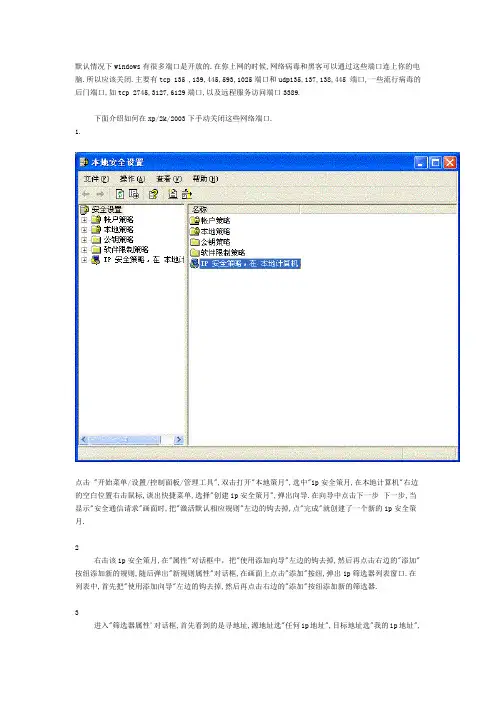
默认情况下windows有很多端口是开放的.在你上网的时候,网络病毒和黑客可以通过这些端口连上你的电脑.所以应该关闭.主要有tcp 135 ,139,445,593,1025端口和udp135,137,138,445 端口,一些流行病毒的后门端口,如tcp 2745,3127,6129端口,以及远程服务访问端口3389.下面介绍如何在xp/2k/2003下手动关闭这些网络端口.1.点击 "开始菜单/设置/控制面板/管理工具",双击打开"本地策月",选中"ip安全策月,在本地计算机"右边的空白位置右击鼠标,谈出快捷菜单,选择"创建ip安全策月",弹出向导.在向导中点击下一步下一步,当显示"安全通信请求"画面时,把"激活默认相应规则"左边的钩去掉,点"完成"就创建了一个新的ip安全策月.2右击该ip安全策月,在"属性"对话框中,把"使用添加向导"左边的钩去掉,然后再点击右边的"添加"按纽添加新的规则,随后弹出"新规则属性"对话框,在画面上点击"添加"按纽,弹出ip筛选器列表窗口.在列表中,首先把"使用添加向导"左边的钩去掉,然后再点击右边的"添加"按纽添加新的筛选器.3进入"筛选器属性'对话框,首先看到的是寻地址,源地址选"任何ip地址",目标地址选"我的ip地址",点击"协议"选项卡,在"选择协议类型"的下拉列表中选择“tcp",然后在"到此端口"的下的文本框中输入"135",点击确定.这样就添加了一个屏蔽tcp135 端口的筛选器,可以防止外界通过135端口连上你的电脑.点击确定后回到筛选器列表的对话框,可以看到已经添加了一条策月.重复以上步骤继续添加tcp 137 139 445 593 端口和udp 135 139 445 端口,为它们建立相应的筛选器.重复以上步骤添加tcp 125 2745 3127 6129 3389 端口的屏蔽策月,建立好上述端口的筛选器,最后点击确定按纽.4在"新规则属性"对话框中,选择"新ip筛选器列表'然后点击其左边的复选框,表示已经激活.最后点击"筛选器操作"选项卡中,把"使用添加向导"左边的钩去掉,点击"添加"按钮,进行"阻止"操作,在"新筛选器操作属性"的"安全措施"选项卡中,选择"阻止",然后点击"确定"5进入"新规则属性"对话框,点击"新筛选器操作".,选取左边的复选框,表示已经激活,点击"关闭"按钮,关闭对话框.最后"新ip安全策月属性"对话框,在"新的ip筛选器列表"左边打钩,按确定关闭对话框.在"本地安全策月"窗口,用鼠标右击新添加的ip安全策月,然后选择"指派".重新启动后,上述端口就可以关闭了!电脑就安全多了!!!。
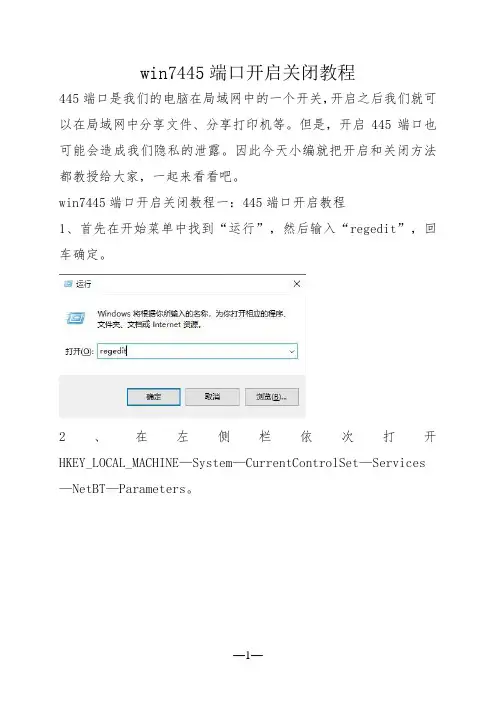
win7445端口开启关闭教程
445端口是我们的电脑在局域网中的一个开关,开启之后我们就可以在局域网中分享文件、分享打印机等。
但是,开启445端口也可能会造成我们隐私的泄露。
因此今天小编就把开启和关闭方法都教授给大家,一起来看看吧。
win7445端口开启关闭教程一:445端口开启教程
1、首先在开始菜单中找到“运行”,然后输入“regedit”,回车确定。
2、在左侧栏依次打开HKEY_LOCAL_MACHINE—System—CurrentControlSet—Services —NetBT—Parameters。
3、然后我们右键修改“SMBDeviceEnabled”这个文件,将数值改为1,点击确定。
4、然后我们再次打开“运行”,这次输入“cmd”,回车确定,然后在图示位置输入“netstat -an”,按下回车,就可以开启445端口了。
二、445端口关闭教程
1、我们安装上面第4步的方法,运行cmd,然后输入“netstat -an”,回车确定,就可以看到开启的端口。
2、然后我们在下面输入这两条命令,就可以关闭445端口了:
netsh advfirewall set allprofile state on
netsh advfirewall firewall add rule name=deny445 dir=in action=block pro tocol=TCP localport=445。
各种端口的关闭方法要知道端口是否开放,可在运行里输入"cmd"netstat -an 来查看自己开放端口.ip地址的后面的就是端口号。
关闭端口的详细步骤和多种方法。
1.系统关闭方法:(1)21端口:端口说明: ftp 最常见的攻击者用于寻找打开“anonymous”的ftp服务器的方法。
这些服务器带有可读写的目录。
Hackers或Crackers 利用这些服务器作为传送warez (私有程序) 和pr0n(故意拼错词而避免被搜索引擎分类)的节点。
关闭方法:控制面板--管理工具--服务关闭FTP Publishing Service,它提供的服务是通过Internet 信息服务的管理单元提供FTP 连接和管理。
(2)23端口端口说明:Telnet 入侵者在搜索远程登陆UNIX的服务。
大多数情况下入侵者扫描这一端口是为了找到机器运行的操作系统。
此外使用其它技术,入侵者会找到密码。
关闭方法:控制面板--管理工具--服务关闭Telnet服务,它允许远程用户登录到系统并且使用命令行运行控制台程序。
(3)25端口端口说明:smtp 攻击者(spammer)寻找SMTP服务器是为了传递他们的spam。
入侵者的帐户总被关闭,他们需要拨号连接到高带宽的e-mail服务器上,将简单的信息传递到不同的地址。
SMTP服务器(尤其是sendmail)是进入系统的最常用方法之一,因为它们必须完整的暴露于Internet且邮件的路由是复杂的(暴露+复杂=弱点)。
关闭方法:控制面板--管理工具--服务关闭Simple Mail Transport Protocol (SMTP)服务,它提供的功能是跨网传送电子邮件。
(4)80端口端口说明:80端口是为HTTP(HyperText Transport Protocol,超文本传输协议)开放的,这是上网冲浪使用最多的协议,主要用于在WWW(World Wide Web,万维网)服务上传输信息的协议。
如何关闭电脑端口在电脑操作系统中,端口(Port)是用于网络通信的一个概念。
在许多情况下,我们可能需要关闭某些电脑端口以保护系统安全或限制特定应用程序的访问。
本文将向您介绍如何关闭电脑端口。
1. 确定要关闭的端口在关闭电脑端口之前,首先需要确定要关闭的端口。
您可以通过执行一些命令来查看当前正在使用的端口。
在Windows操作系统中,可以使用命令提示符窗口(Command Prompt)执行以下命令:netstat -ano这个命令将显示当前正在使用的所有端口以及与之关联的应用程序和进程ID。
您可以根据需要找到想要关闭的端口。
在Linux操作系统中,可以使用以下命令:sudo lsof -i :<端口号>将命令中的<端口号>替换为实际的端口号,这个命令将显示使用特定端口的进程。
2. 使用防火墙关闭端口一种常见的关闭电脑端口的方法是使用防火墙。
防火墙可以帮助您限制特定应用程序的访问权限,从而关闭相关的端口。
Windows防火墙在Windows操作系统中,您可以按照以下步骤关闭电脑端口:1.打开控制面板,并选择“Win dows Defender 防火墙”。
2.在左侧导航栏中,点击“高级设置”。
3.在高级设置中,选择“传入规则”。
4.在右侧点击“新建规则”来创建新的防火墙规则。
5.在规则类型中选择“端口”,然后点击“下一步”。
6.在特定本地端口中,输入要关闭的端口号,然后点击“下一步”。
7.选择“阻止连接”,然后点击“下一步”。
8.选择适用范围,您可以选择“域”、“专用”和“公用”网络,或者选择所有网络。
9.输入规则的名称和描述,然后点击“完成”来关闭电脑端口。
Linux防火墙在Linux操作系统中,您可以使用iptables命令来关闭电脑端口。
以下是通过命令行关闭端口的步骤:1.打开终端。
2.使用以下命令来关闭特定端口:sudo iptables -A INPUT -p tcp --dport <端口号> -j DROP将命令中的<端口号>替换为实际的端口号。
关闭电脑80端口方法windows 下,查看并杀死进程pid进入DOS命令:CMD在windows命令行窗口下键入如下命令:netstat -aon在Local Address下面可以看到被占用的端口号情况。
比如上图中80端口被PID为3096的进程占用了。
假如是希望查找指定的端口号被占用情况,比如查找80端口被占用的情况,可以使用如下命令:netstat -aon | findstr "80"此命令就会查找到端口号中包含"80"的端口占用情况,如下图:知道了占用9000端口号的进程是PID为3096的进程,用下面的命令来查看具体的该进程的名称,使用如下命令:tasklist | findstr "4"假如这个进程占用了你的端口号,那么用这个方法干掉它。
用Ctrl+Alt+Delete调出windows任务管理器窗口,可以直接通过名称找到这个占用的进程,然后选择结束进程。
也可以通过PID号找到这个进程。
点击<查看>-><选择列>,勾选<PID(进程标识符号)>,找到并结束进程。
另外一个方法就是继续使用命令:C:\>taskkill /f /t /system.exeWin7的80端口默认是被System进程占用的。
在cmd下输入netstat -aon | findstr 80 可以发现listen 80端口的进程号(我得到的是pid=4),然后在任务管理器中,可以看到pid=4的是一个叫System的进程(点Show processes from all users)用如下方法可以解决System进程占用80端口的问题:打开RegEdit: 找到HKEY_LOCAL_MACHINE\SYSTEM\CurrentControlSet\Services\HTTP 找到一个DWORD值Start,将其改为0 重启电脑,System进程将不会占用80端口。
135、137、138、139、445等端口解释和关闭方法3389端口:在服务器中,3389端口的开放是必需的,因为任何服务器的管理员如果想很好地管理自己的服务器,都需要开启这种方便的网络管理服务。
不过3389端口一旦开启,必然会引来无数黑客,即便那些黑客破解不了密码,也很可能占用你的连接请求数,使你无法登录自己的服务器。
关闭服务器中的3389端口的方法很简单。
在windows2000或2003中,进入控制面板,然后选择“管理工具”中的“服务”,在弹出的服务列表中,选中“Terminal Services”,将该服务的启动类型改为“手动”,然后停止这个服务就可关闭3389端口了。
在windows XP中被黑客悄悄开启远程协作的现象也不是没有发生过。
可以右键点击“我的电脑”,进入“系统属性”窗口中的“远程”选项卡界面,取消对“远程桌面”和“远程协作”选择,再单击确定即可关闭3389端口。
关闭操作步骤见图137、138端口:在关闭137和138端口之前,先介绍一下NetBIOS服务。
很多人认为NetBIOS服务是一个网络协议,其实不然。
NetBIOS只是网络基本的输入/输出系统,是一个应用于程序接口,用于数据源与目的地之间的数据交换。
不过它所包含的端口及一些命名原则属于OSI(Open System Interconnection)模式的上三层,与低层的通讯协议是全然独立的。
因此NetBIOS服务能够成功地建构于不同的通讯协议上,让它支持访问计算机应用程序和设备通信时所要用到各种服务。
正是由于考虑到了NetBIOS服务这种基于TCP/IP协议下的特点,而NetNBIOS又完全依靠137、138端口支撑,因此如果停止了NetBIOS,就能够将137和138端口的危险根除。
停止NetBIOS方法很简单,鼠标右击桌面上的“网上邻居”图标,然后从弹出的快捷菜单中选择“属性”命令,再在“本地连接”中再一次点击右键,选择属性。
批量关闭windows端口的方法一、了解端口相关知识。
1.1 端口是什么呢?简单来说,端口就像是你家房子(电脑)的一扇扇门,不同的程序通过不同的门(端口)进出数据。
有些门(端口)可能存在安全风险,就像有些门没锁好,可能会被坏人(恶意程序)利用,所以我们要学会关闭不必要的端口。
1.2 为啥要批量关闭端口呢?有时候啊,我们电脑开着很多不必要的端口,就像房子开着很多不必要的门,不仅浪费资源,还可能招来麻烦。
比如说那些可能被黑客攻击的端口,留着就像是在自己身边放了颗定时炸弹,所以批量关闭那些不需要的端口是很有必要的。
二、使用防火墙来批量关闭端口。
2.1 Windows自带防火墙就很强大。
首先呢,找到控制面板,这就像是你电脑的控制中心。
在控制面板里找到Windows防火墙这个功能。
它就像是你房子的保安,能帮你看守这些端口门。
2.2 进入防火墙的高级设置。
这里面有个入站规则和出站规则,就好比是规定谁能进来,谁能出去的规则。
我们要找的就是那些关于端口的规则。
2.3 比如说你想关闭8080端口,你就在入站规则和出站规则里找有没有关于8080端口的规则。
如果有,你就右键禁用它,就像把那扇8080端口的门给锁上,不让数据从这个门进出了。
要是你想批量关闭很多端口,那就得一个一个找出来然后禁用,这虽然有点麻烦,但是为了安全嘛,就像打扫房间,每个角落都得打扫干净。
三、使用命令行工具关闭端口。
3.1 netsh命令是个很有用的工具。
它就像一个神通广大的小助手。
你可以通过命令提示符来使用它。
首先呢,以管理员身份运行命令提示符,这就像你要拿出管理员的权力来管理这些端口。
3.2 比如说你要关闭135端口,你可以输入命令“netsh advfirewall firewall add rule name = "Block 135" dir = in action = block protocol = TCP localport = 135”,这个命令就像是给135端口这扇门贴了个封条,告诉电脑不要让数据从这个端口进出了。
关闭1434端口没什么影响,大多数人都用不上.
最直接的办法,把系统不用的端口都关闭掉,然后从新启动,如果瑞星还提示有漏洞攻击,你来找我,
注:关闭的端口有,135,137,138,139,445,1025,2475,3127,6129,3389,593,还有tcp.
具体操作如下:
默认情况下,Windows有很多端口是开放的,在你上网的时候,网络病毒和黑客可以通过这些端口连上你的电脑。
为了让你的系统变为铜墙铁壁,应该封闭这些端口,主要有:TCP
135、139、445、593、1025 端口和UDP 135、137、138、445 端口,一些流行病毒的后门端口(如TCP
2745、3127、6129 端口),以及远程服务访问端口3389。
下面介绍如何在WinXP/2000/2003下关闭这些网络端口:
第一步,点击“开始”菜单/设置/控制面板/管理工具,双击打开“本地安全策略”,选中“IP
安全策略,在本地计算机”,在右边窗格的空白位置右击鼠标,弹出快捷菜单,选择“创建IP
安全策略”(如右图),于是弹出一个向导。
在向导中点击“下一步”按钮,为新的安全策略命名;再按“下一步”,则显示“安全通信请求”画面,在画面上把“激活默认相应规则”左边的钩去掉,点击“完成”按钮就创建了一个新的IP
安全策略。
第二步,右击该IP安全策略,在“属性”对话框中,把“使用添加向导”左边的钩去掉,然后单击“添加”按钮添加新的规则,随后弹出“新规则属性”对话框,在画面上点击“添加”按钮,弹出IP筛选器列表窗口;在列表中,首先把“使用添加向导”左边的钩去掉,然后再点击右边的“添加”按钮添加新的筛选器。
第三步,进入“筛选器属性”对话框,首先看到的是寻址,源地址选“任何IP地址”,目标地址选“我的IP
地址”;点击“协议”选项卡,在“选择协议类型”的下拉列表中选择“TCP”,然后在“到此端口”下的文本框中输入“135”,点击“确定”按钮(如左图),这样就添加了一个屏蔽TCP 135(RPC)端口的筛选器,它可以防止外界通过135端口连上你的电脑。
点击“确定”后回到筛选器列表的对话框,可以看到已经添加了一条策略,重复以上步骤继续添加TCP 137、139、445、593
端口和UDP 135、139、445 端口,为它们建立相应的筛选器。
重复以上步骤添加TCP 1025、2745、3127、6129、3389
端口的屏蔽策略,建立好上述端口的筛选器,最后点击“确定”按钮。
第四步,在“新规则属性”对话框中,选择“新IP
筛选器列表”,然后点击其左边的圆圈上加一个点,表示已经激活,最后点击“筛
选器操作”选项卡。
在“筛选器操作”选项卡中,把“使用添加向导”左边的钩去掉,点击“添加”按钮,添加“阻止”操作(右图):在“新筛选器操作属性”的“安全措施”选项卡中,选择“阻止”,然后点击“确定”按钮。
第五步、进入“新规则属性”对话框,点击“新筛选器操作”,其左边的圆圈会加了一个点,表示已经激活,点击“关闭”按钮,关闭对话框;最后回到“新IP安全策略属性”对话框,在“新的IP筛选器列表”左边打钩,按“确定”按钮关闭对话框。
在“本地安全策略”窗口,用鼠标右击新添加的
IP安全策略,然后选择“指派”。
于是重新启动后,电脑中上述网络端口就被关闭了,病毒和黑客再也不能连上这些端口,从而保护了你的电脑。